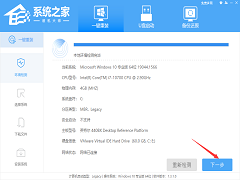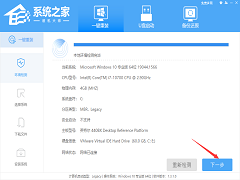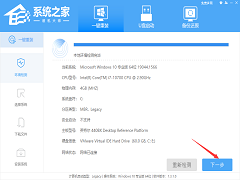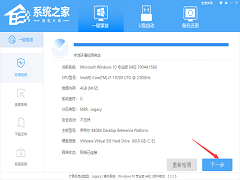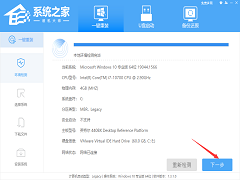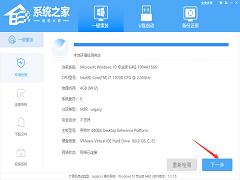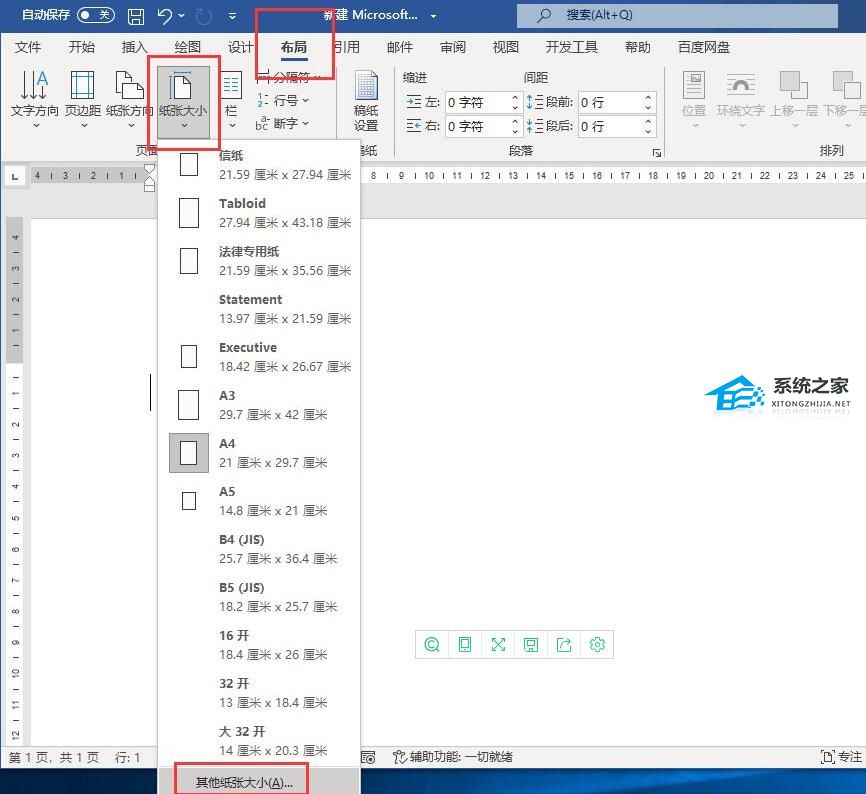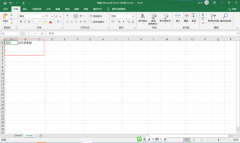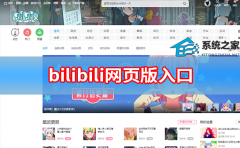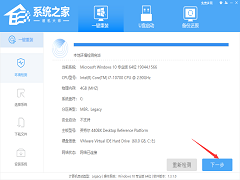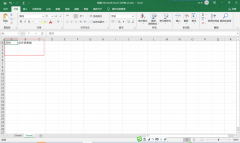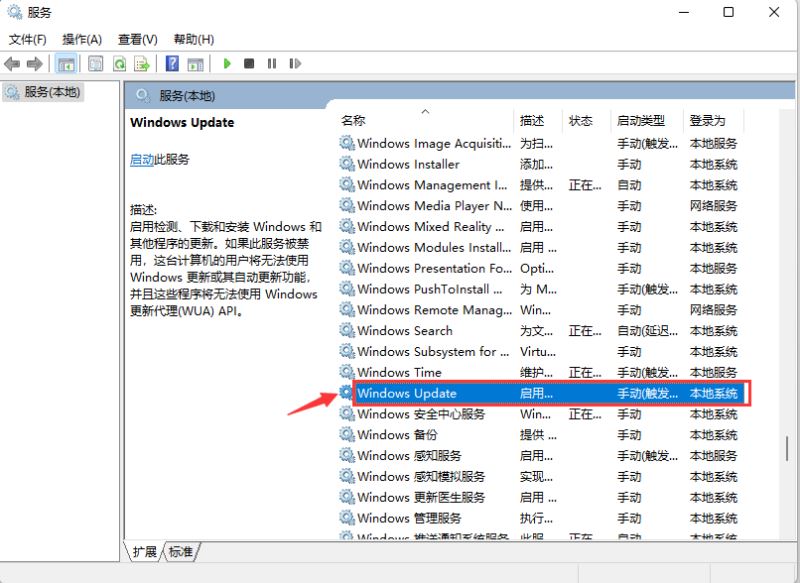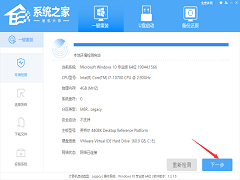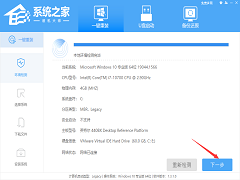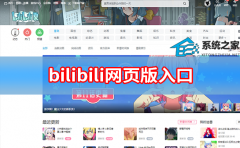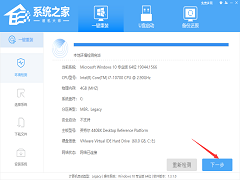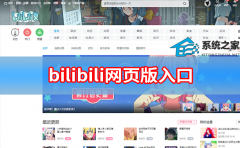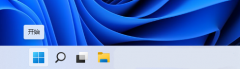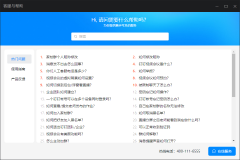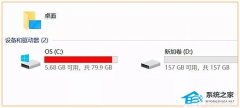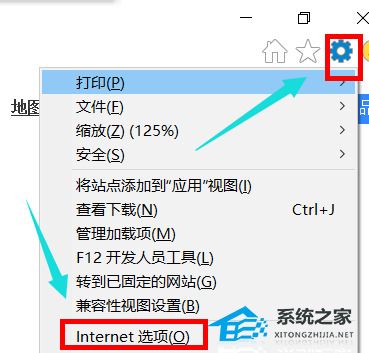Win10搜索不到共享打印机怎么办?Win10搜索不到共享打印机的解决方法
[来源:未知 作者:永煌 发表时间:2023-02-23 19:24 阅读次数:]|
我们经常会通过局域网来连接打印机,不过不少小伙说自己Win10系统的电脑搜索不到共享打印机,那么如果遇到这种情况要怎么办呢?下面就和在下一起来看看有什么解决方法吧。
Win10搜索不到共享打印机的解决方法 1、打开电脑的“控制面板”界面(开始菜单 - Windows 系统 -控制面板); 2、选择“硬件和声音”下面的“添加设备”选项 3、此时就出现了搜索不到的现象,我们点击“我所需的打印机未列出” 4、选“使用TCP/IP地址或主机名添加打印机”的选项,打印机的IP地址,然后点击下一步; 5、检测TCP/IP端口,跳到下一个界面,如果你的打印不是特殊的直接点击【下一步】 6、找到后点击下一步输入打印机名称继续下一步 7、选择不共享打印机,点击下一步; 8、提示“你已经成功添加XXXX” 完成添加打印机后点击完成即可。 |
Tags:
责任编辑:永春小孩相关文章列表
- 发表评论
-
- 最新评论 进入详细评论页>>